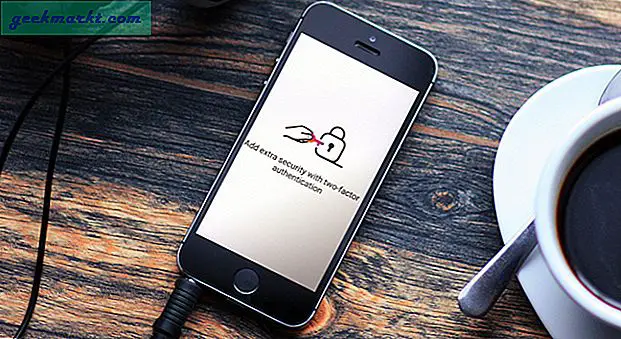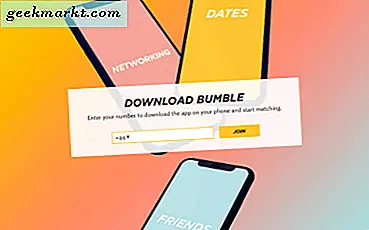Bumble er en dating app med en forskjell. Ikke bare kan du finne din en ekte kjærlighet, du kan også finne en BFF. Den andre signifikante forskjellen er at det setter kraften i hendene på kvinnelige brukere. Selv om jeg skriver dette som en mann, tror jeg å gi kvinner kontroll er en god ting. Det betyr ikke at alt er en seng av roser, men derfor vil jeg vise deg hvordan du kan tilbakestille Bumble-kontoen din.
Det er mange grunner til at du kanskje vil tilbakestille Bumble-kontoen din. Du har kanskje swiped gjennom alle mulighetene i ditt område og ikke funnet noen. Du har kanskje tatt bilder av høyere kvalitet og vil bruke dem i profilen din. Du har kanskje endret jobb, by eller livsstil, og vil gjenspeile det i Bumble. Eller du vil kanskje bare ha en endring og starte igjen.
Uansett hvorfor du ønsker å oppdatere Bumble-opplevelsen, kan du.

Tilbakestill Bumble-kontoen din
Oppsiden for å tilbakestille Bumble-kontoen din er at så lenge du gjør det riktig, tørker du skifferet rent. Du kan bruke nye bilder, en ny bio eller til og med en ny Facebook-konto. For å tilbakestille Bumble-kontoen din må du slette den og deretter starte en ny.
En ting å merke seg er advarselen fra Bumble du ser når du sletter kontoen din som sier noe som "advarsel, hvis du gjenskaper kontoen din, vil du ikke matche de øverste biene". Så vidt jeg kan fortelle, er dette en tom trussel for å forsøke å frata deg fra å slette og starte på nytt for å holde samfunnet sunt. Selv om jeg ikke har gjort det selv, vet jeg et par personer som har tilbakestilt sine Bumble-kontoer uten tilsynelatende problemer.
Slik gjenoppretter du Bumble-kontoen din.
- Åpne opp Bumble-appen din.
- Velg Innstillinger og bla til bunnen av siden.
- Velg Slett konto.
- Skriv "slett" i boksen når du blir bedt om det.
Dette vil slette Bumble-kontoen din helt, men det er et annet trinn du må gjøre for å kunne tilbakestille fullstendig. Du må bryte koblingen mellom Bumble og Facebook. Hvis du ikke gjør det, når du kommer til å starte en ny Bumble-konto, vil den bare hente den eksisterende lenken i stedet for å skape en ny.
På en telefon:
- Logg inn på Facebook.
- Naviger til Innstillinger og Kontoinnstillinger.
- Velg Apps og logget på med Facebook.
- Velg Bumble og fjern deretter app.
- Bekreft fjerningen når du blir bedt om det.
I en stasjonær nettleser:
- Logg inn på Facebook.
- Velg Innstillinger og Apps og nettsteder fra venstre meny.
- Velg Bumble fra listen.
- Velg Fjern app og bekreft.
Nå er din Bumble-konto slettet ordentlig. For å nullstille din konto må du opprette en ny. Last ned en fersk kopi av Bumble-appen fra Google Play Butikk eller Apple App Store, og installer den. Vi må da koble den til Facebook igjen.
Det du gjør neste avhenger av hvorfor du tilbakestiller Bumble-kontoen din. Hvis du vil forbedre sjansene dine med et bedre sett med bilder, bio eller har gjort endringer i Facebook-informasjonen din, som f.eks. By eller karriere, gjør du de første endringene i Facebook. Sett deretter opp Bumble. Hvis du bare vil ha en andre runde med samme informasjon, gå rett fram og sett opp Bumble.
- Åpne Bumble-appen på telefonen din.
- Sett opp profilen din og len den til din Facebook-konto. Gjør endringer i Facebook-profilen din før du gjør dette hvis du trenger det.
- Sett opp din Bumble-profil slik at du ser bra ut.
- Bruk appen slik det passer deg.
Gjør det samme, få de samme resultatene
Hvis du tidligere har vært en Bumble-bruker, vil du allerede vite at mens appen søker å være annerledes, handler det fortsatt om utseendet. Hvis du planlegger å tilbakestille Bumble-kontoen din, ta en titt på det og vurdere å gjøre endringer før du setter opp en ny.
Hvis du tidligere var vellykket og bare vil tilbakestille kampene dine, må du kanskje ikke gjøre endringer. Hvis du var misfornøyd med forestillingen din første gang, gjør du noen endringer. Tenk på om bildene dine viser deg best, din biografi sier hva det må si for å tiltrekke noen eller svarene dine på samtaler var å sette folk av. Hvis du gjør det samme, får du de samme resultatene, og ingen steder er det mer sant og online dating!